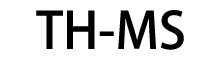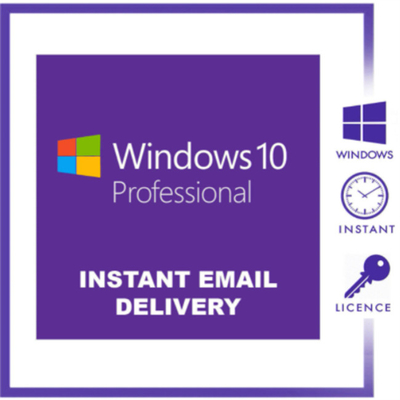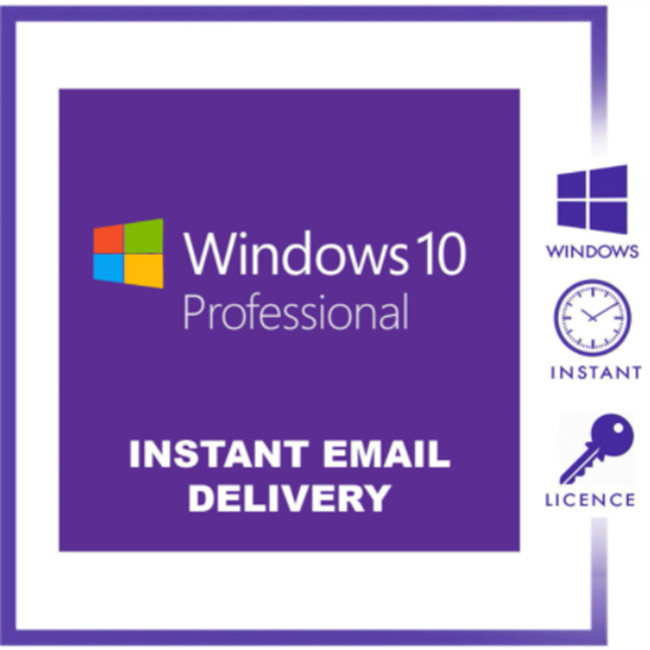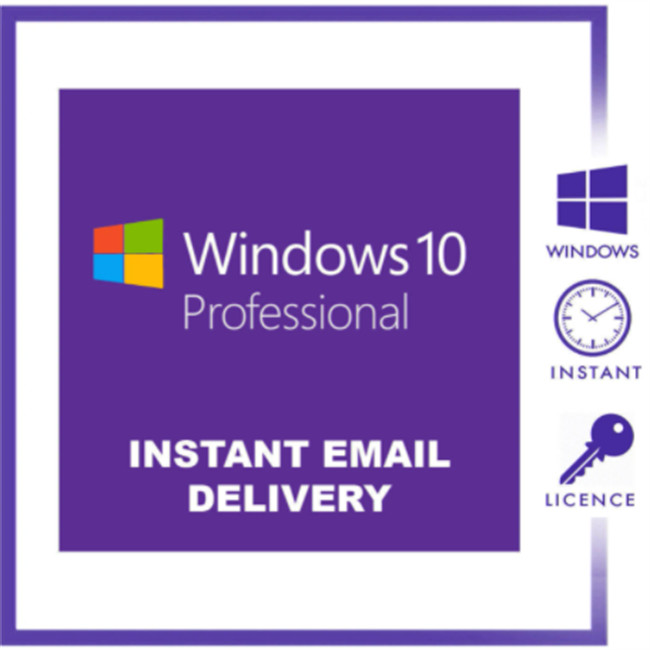64비트 윈도우 10 활성화 코드 운영 체제 다국어 LTSC 2019 2 사용자
시스템 특징
접는 컴퓨터
시작 메뉴
익숙한 데스크톱 시작 메뉴는 마침내 공식적으로 윈도우 10에 돌아왔습니다.
시작 메뉴
시작 메뉴
새로운 모던 스타일 영역이 추가되었으며, 개선된 전통적인 스타일이 새로운 모던 스타일과 유기적으로 결합됩니다.전통적인 데스크톱의 시작 메뉴는 윈도우 7과 같은 오래된 사용자의 사용 습관을 돌보는 것뿐만 아니라, 그러나 또한 Windows 8 / Windows 8.1 사용자의 습관을 고려하고 여전히 터치 작업에 초점을 맞춘 시작 화면을 제공합니다. 너무 많은 불일치가있을 것입니다.매력은 "마법 바"는 여전히 터치 사용자에게 예약되어 있습니다.
가상 데스크톱
가상 데스크톱
가상 데스크톱
윈도우 10은 멀티 데스크톱 기능을 추가했습니다. 이 기능은 사용자가 동일한 운영 체제에서 여러 데스크톱 환경을 사용할 수 있습니다.사용자가 필요에 따라 다른 데스크톱 환경 사이를 전환할 수 있습니다.. 또한 "Taskview" 모드에서 응용 프로그램 배치 제안의 선택을 추가했습니다. 즉, 특정 권장 레이아웃과 함께 데스크톱 환경에서 다른 창이 표시됩니다.그리고 새로운 가상 데스크톱은 오른쪽의 플러스 표시를 클릭하여 추가 할 수 있습니다.
앱 스토어
윈도우 스토어에서 앱은 마치 데스크톱 프로그램처럼 창으로 실행할 수 있습니다. 위치와 크기를 원하는대로 끌고 확장할 수 있습니다.그리고 상단 바 버튼을 통해 AP를 닫습니다물론, 그것은 또한 윈도우 8 / 윈도우 8처럼 전체 화면에서 실행할 수 있습니다.1.
스플릿 스크린 멀티 윈도우
화면에 동시에 네 개의 창을 배치할 수 있고, 윈도우 10은 다른 실행 응용 프로그램도 별도의 창에서 표시합니다.윈도우 10 또한 지능적으로 분할 화면 제안. 새로운 "스냅 어시스트" 버튼을 윈도우 10의 옆으로 추가했습니다.다양한 데스크톱에서 여러 응용 프로그램을 여기에 표시하고 자유롭게 멀티 태스킹 모드로 다른 응용 프로그램과 결합 할 수 있습니다.
작업 관리
새 버튼 "Task View"가 작업 표시줄에 표시됩니다. 데스크톱 모드는 여러 응용 프로그램과 대화 상자를 실행할 수 있으며 다른 데스크톱 사이에서 자유롭게 전환 할 수 있습니다.모든 개방된 창은 확대 및 사용자가 신속하게 목표 작업을 찾을 수 있도록 배치 할 수 있습니다이 버튼을 클릭하면 여러 데스크톱에서 열린 모든 응용 프로그램을 빠르게 미리 볼 수 있습니다.전통적인 애플리케이션과 데스크톱 현대 애플리케이션은 멀티태스킹에 더 밀접하게 통합될 수 있다.
시스템 사용자
과거 모든 사용자를 초보 사용자로 취급하는 관행에 비해, 새로운 윈도우 10에서 고급 사용자의 사용 습관에 특별한 주의를 기울였습니다.예를 들어 명령 프롬프트 (Command Prompt) 에 붙여넣기 키 (Ctrl+V) 를 지원하는 것. 지원 - 사용자는 마침내 명령 입력 창 아래에 직접 폴더 경로를 빠르게 붙여 넣을 수 있습니다.
알림 센터
윈도우 기술 프리뷰 빌드 9860 이후, 정보, 업데이트 콘텐츠, 이메일 및 캘린더와 같은 메시지를 표시 할 수있는 액션 센터 (신고 센터) 기능이 추가되었습니다.또한 Windows8 응용 프로그램에서 정보를 수집할 수 있습니다, 그러나 사용자는 아직 정보를 응답 할 수 없습니다. 9941 버전 이후 알림 센터는 또한 설정에 빠르게 액세스하거나 설정 전환을 제공하는 "빠른 행동" 기능이 있습니다.
업그레이드 방법
윈도우 기술 미리보기 빌드 9860 이후, 사용자는 최신 테스트 버전을 수신하는 빈도를 선택할 수 있으며, 빠르고 느린 두 가지 설정을 선택할 수 있습니다.사용자들은 테스트 버전을 더 빨리 받을 수 있도록 설정할 수 있습니다., 하지만 버그가 있을 수 있습니다; 주파수는 낮지만 안정성은 상대적으로 높습니다.
장치 플랫폼
윈도우 10은 원래의 시작 메뉴를 복원하고 윈도우 8과 윈도우 8.1의 "시작 화면"을 메뉴에 통합합니다.현대 앱 (또는 Windows 스토어 앱 / Windows 스토어 앱) 은 데스크톱에서 윈도우 모드로 실행할 수 있습니다.
윈도우 10은 모든 하드웨어에 통일된 플랫폼을 제공할 것입니다. 윈도우 10은 인터넷 장치에서 전 세계 기업 데이터 센터의 서버에 이르기까지 다양한 종류의 장치를 지원합니다.이 장치 중 일부는 4 인치 화면이 있습니다, 어떤 것은 80인치 화면, 어떤 것은 화면조차 없습니다. 어떤 장치들은 휴대형이고 다른 것들은 리모컨을 필요로 합니다. 이러한 장치의 작동 방법은 다양합니다.그리고 그들 모두를 지원할 것입니다, 손 터치, 펜 터치, 마우스 및 키보드 및 모션 컨트롤러를 포함합니다.그리고 이 통합 플랫폼을 작은 기능에서 전체 클라우드로 만들고 있습니다., 그리고 다양한 플랫폼에서 공유되는 일반적인 기술도 개발 중입니다. 윈도우 10은 주로 데스크톱과 휴대폰을 위해 만들어졌으며 윈도우 내부자 프로그램도 도착할 것입니다.
윈도우10 기본 벽면
윈도우10 기본 벽면
윈도우 10은 모든 크기와 Windows 기기의 범위를 다루고 있으며 모든 기기는 하나의 스토어를 공유합니다.사용자가 같은 응용 프로그램을 Windows 장치 (전화) 에서 실행할 수 있습니다, 태블릿, PC 및 Xbox) 를 통해 다양한 플랫폼을 사용할 수 있습니다.
엣지 브라우저
엣지 브라우저는 Windows 10 기술 미리보기 빌드 10049 및 그 이후의 버전에서 사용할 수 있으며 프로젝트 코드 이름은 스파르탄입니다. HTML5 테스트
가장자리
가장자리
시험 점수는 IE11보다 높습니다.0. 동시에, Windows 10의 Internet Explorer는 Edge 브라우저와 공존할 것이다. 전자는 기존 버전의 호환성을 지원하기 위해 전통적인 타입셋 엔진을 사용합니다.후자는 다른 탐색 경험을 제공하기 위해 새로운 타입 세팅 엔진을 사용합니다.. 2015년 빌드 컨퍼런스에서 새로운 브라우저의 공식 이름을 제안, 코드 이름 스파르탄, 엣지. 이것은 윈도우 10, IE 및 엣지에서 두 개의 다른 독립적인 브라우저가 될 것입니다.기능과 목적에 대한 명확한 구별.
Cortana Windows10
윈도우 10의 코타나는 아래 작업 표시줄에 있는 시작 버튼의 오른쪽에 위치한 빌드 9926에서 공식적으로 활성화되어 있으며 음성으로 깨우는 기능을 지원합니다.그것은 Xiaona에 해당 파일을 열기 위해 요청 지원 할 수 있습니다, 또는 로컬 파일을 검색하거나 특정 기간 내에 찍은 사진을 직접 표시할 수 있습니다.그리고 그녀는 당신을 앱스토어로 직접 데려갈 것입니다..
윈도우 10에서 Cortana
윈도우 10에서 Cortana
스마트 홈 컨트롤
윈도우 10의 출시가 발표되었을 때, 시작 버튼의 복귀는 세상을 행복하게 만들 것입니다.하지만 모든 사람의 좋아하는 앱 런처는 운영 체제의 다가오는 공식 릴리스의 많은 새로운 기능 중 하나입니다.가장 중요하고 흥미로운 새로운 요소는 윈도우 시스템에 추가 될 것입니다 실제로 언급되지 않습니다, 그리고 그것은: 스마트 홈 컨트롤입니다.
2014년 11월, Windows 10은 AllJoyn이라는 새로운 기술을 통합할 것이라고 발표했다.새로운 기술은 윈도우 기기에서 더 큰 협력을 장려하도록 설계된 오픈 소스 프레임 워크입니다..
"Wi-Fi"
계획에 따르면, 2015년 7월 29일, 윈도우 10은 공식적으로 출시되고 외부 세계로 밀려날 것입니다. "윈도우 인사이더" 프로그램의 테스트 그룹을 위해,여전히 윈도우 10의 최신 프리뷰 버전을 밀어목요일, 새로운 버전, 버전 10166을 밀어 넣었습니다. 윈도우 10의 이 버전의 가장 중요한 새로운 내용은 "Wi-Fi"라는 도구를 추가하는 것입니다. 사실,지난달, 연구팀이 이런 와이파이 도구를 개발하고 있다는 사실이 알려졌습니다.하지만 목요일, 소문은 공식적으로 실제 제품이 되었습니다.
이 Wi-Fi 도구는 무엇을 위해 사용합니까? Gabe-Aul, 운영 체제 사업의 데이터 및 기본 기능의 책임자는, Thursday에 기능에 대한 상세한 기사를 발표했습니다.
보고서에 따르면, 이 도구는 현재 사용자의 컴퓨터에 의해 식별 된 Wi-Fi 네트워크를 식별합니다.사용자들은 공식 "Windows Store" 핫스팟을 통해 유료 Wi-Fi 접속을 구매할 수 있습니다..
와이파이 핫스팟 구매를 위한 결제 도구의 측면에서, 신용 카드, 직불 카드, 선물 카드, 페이팔 결제 도구 및 이동 통신사 결제 감면과 같은 모델을 제공합니다.윈도우 10 내의 결제 프레임워크 도구 사용으로 인해, 사용자의 계정 정보는 보호됩니다.
또한 사용자가 이미 "윈도우 스토어"의 등록된 사용자라면 Wi-Fi 유료 접속 서비스를 구매하는 과정이 더 간단합니다.그리고 더 많은 개인 신용 카드 정보를 입력 할 필요가 없습니다.
이 관리자는 Wi-Fi 핫스팟 구매 서비스가 본사가 있는 시애틀에서 테스트되고 있으며, 향후 미국 전역으로 확대될 것이라고 말했습니다.
신 모드
윈도우 비스타 이후, 시스템에는 "신 모드"가 추가되었습니다. 이 모드로 시스템을 빠르게 설정할 수 있습니다.
신 모드
신 모드
메뉴 항목들을 하나씩 찾아볼 필요가 없습니다.
먼저, 우리는 데스크톱에 새로운 폴더를 만들 것입니다.
단계 2: 지금 폴더의 이름을 바꾸고 "GodMode.{ED7BA470-8E54-465E-825C-99712043E01C}"를 복사하고 저장해야 합니다.
단계 3: 그러면 "Godmode"라는 버튼이 나타났고, 이 아이콘은 컨트롤 패널과 비슷합니다.시스템 옵션에서 하나씩 검색하지 않고도 몇 가지를 빠르게 설정할 수 있습니다..
이미지 잠금 해제 기능
이미지 잠금 해제 기능은 Windows 10에서 사용자에게 이미지 암호 잠금 해제 기능을 제공하며 Windows 10 그래픽 암호를 사용하여 시스템에 로그인 할 수 있습니다.
지침:
1. 시작 메뉴에 왼쪽 클릭, 설정을 선택, 설정 인터페이스를 입력;
2다섯 번째 설정 - 계정 설정
3. 계정 설정을 입력 한 후 로그인 옵션을 선택 하 고 다음 오른쪽 에 추가 를 클릭 하 여 그림 잠금 해제 설정 인터페이스를 입력 합니다. 그림 암호를 설정 하기 전에,공통 암호를 설정하고 공통 암호를 확인해야 합니다.;
4. 이제 자신의 취향에 따라 비밀번호 사진으로 그림을 선택 하 고 다음 잠금 해제 암호로 사진에 세 점을 선택 합니다.
5이 시점에서, 우리의 그림 잠금 해제 설정은 완료됩니다. 물론, 우리가 암호를 잊으면, 우리는 여전히 잠금 해제하기 위해 일반적인 디지털 암호를 사용할 수 있습니다.
| 시작 메뉴 |
이메일로 즉시 활성화 키를 받으세요 |
| 코르타나 |
새 제품 100% 정품 |
| 배터리 절약기 |
평생 기술 지원 |
| 윈도우 업데이트 |
미디어 생성 도구를 실행 |
| 윈도우 헬로 |
다른 PC에 설치 매체를 생성 |
| 가상 데스크톱 |
선호 언어 선택 |
| 스냅 지원 |
Select Edition: Windows 10 (Pro와 Home 모두 포함) |
| 연속성 |
아키텍처 선택 (64비트 또는 32비트) |
| 가장자리 |
만들고 싶은 매체를 선택 (USB 플래시 드라이브 또는 DVD를 만들기 위한 ISO 파일) |
| 다른 많은 것 들 중 하나 인 장치 암호화 |
깨끗한 설치를 수행 |


 귀하의 메시지는 20-3,000 자 사이 여야합니다!
귀하의 메시지는 20-3,000 자 사이 여야합니다! 이메일을 확인하십시오!
이메일을 확인하십시오!  귀하의 메시지는 20-3,000 자 사이 여야합니다!
귀하의 메시지는 20-3,000 자 사이 여야합니다! 이메일을 확인하십시오!
이메일을 확인하십시오!